PS使用五点修复画笔工具给美女磨皮(3)
- 2021-05-13 21:01
- 来源/作者:硅谷动力者/紫晶果
- 己被围观 次
现在选择图层图层蒙版隐藏全部,选择画笔工具,设置前景色为白色,画笔硬度为30%,在人物的眼睛、鼻孔、以及皮肤上进行涂抹。 眼睛、嘴巴、鼻孔、
现在选择“图层>图层蒙版>隐藏全部”,选择画笔工具,设置前景色为白色,画笔硬度为30%,在人物的眼睛、鼻孔、以及皮肤上进行涂抹。
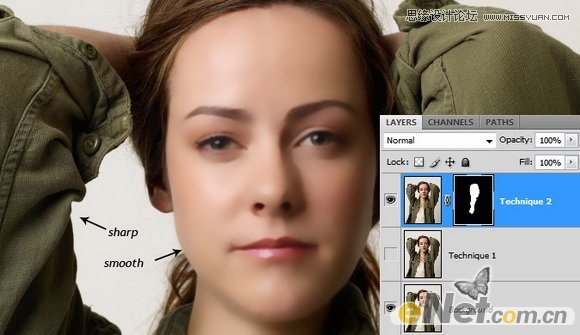
眼睛、嘴巴、鼻孔、眉毛等地方不应模糊,使用画笔将这里涂抹出来,当然要适当调整硬度来使过度相对平滑
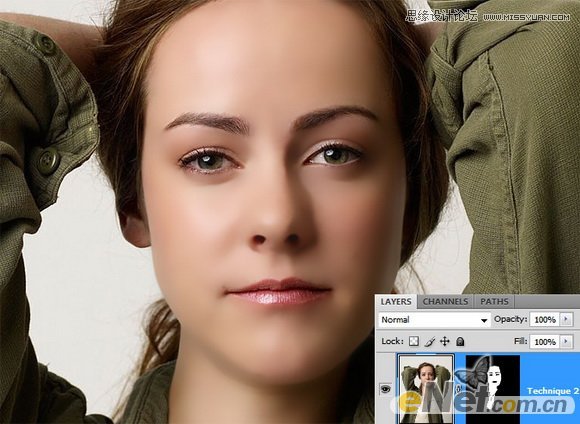
看看之前和之后的对比
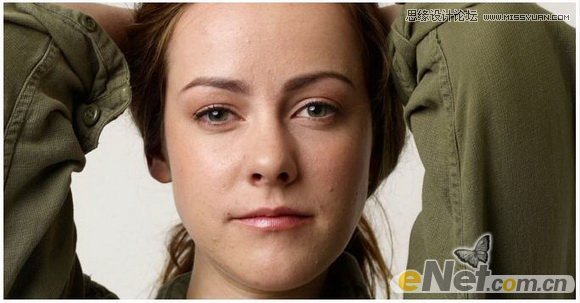
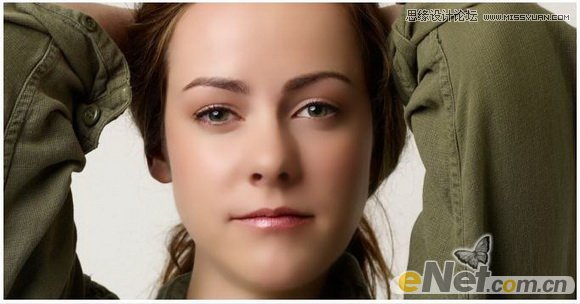
在我看来这种效果过于极端,我一般都是结合这两种技巧,先使用污点修复工具对皮肤进行大致的修复,然后使用表面模糊,最后设置图层的不透明度位50-60%,这样既保留了皮肤上的纹理,又可以隐藏皮肤上的瑕疵,看看下面的图

这个教程希望对你有一些新的启发,记住,ps中不是这有这两种方法,还有一些更专业更好的技巧,以后我们有机会继续探讨。
(责任编辑:极限)
*PSjia.COM 倾力出品,转载请注明来自PS家园网(www.psjia.com)
上一篇:PS制作颓废风格的老照片效果
下一篇:PS设计抽象炫光金属质感人物头像




